Bewertungen mithilfe von Product Reviews verwalten
Du kannst die erhaltenen Produktbewertungen direkt im Shopify-Adminbereich verwalten, löschen und beantworten.
Auf dieser Seite
- Automatische Veröffentlichung von Produktbewertungen deaktivieren
- Eine unveröffentlichte Bewertung veröffentlichen
- Eine Überprüfung entfernen
- Eine Bewertung löschen
- Eine Bewertung als unangemessen markieren
- Markierungen von Bewertungen verwerfen
- Sammelaktionen
- Bewertungen durchsuchen
- Bewertungen sortieren
- Auf Bewertungen antworten
Automatische Veröffentlichung von Produktbewertungen deaktivieren
Standardmäßig werden neue Produktbewertungen automatisch in deinem Onlineshop veröffentlicht, nachdem sie von einem Spamfilter überprüft wurden.
Wenn du mehr Kontrolle darüber haben möchtest, welche Bewertungen in deinem Shop angezeigt werden, kannst du stattdessen manuell Bewertungen veröffentlichen. Wenn du die Einstellung für die automatische Veröffentlichung deaktivierst, werden neue Bewertungen als Nicht veröffentlicht angezeigt und erscheinen erst in deinem Shop, wenn sie veröffentlicht werden.
Schritte:
Klicke in deinem Shopify-Adminbereich auf Einstellungen > Apps und Vertriebskanäle.
Klicke auf der Seite Apps und Vertriebskanäle auf Product Reviews.
Klicke auf App öffnen.
Klicke auf Einstellungen.
Klicke im Abschnitt Automatische Veröffentlichung auf Deaktiviert.
Klicke auf Speichern.
Eine unveröffentlichte Bewertung veröffentlichen
Wenn du die automatische Veröffentlichung von Produktrezensionen deaktivierst, musst du diese manuell veröffentlichen, bevor sie in deinem Shop angezeigt werden.
Schritte:
Klicke in deinem Shopify-Adminbereich auf Einstellungen > Apps und Vertriebskanäle.
Klicke auf der Seite Apps und Vertriebskanäle auf Product Reviews.
Klicke auf App öffnen.
Klicke auf Unveröffentlicht.
Klicke auf die zu veröffentlichende Bewertung.
Klicke auf Veröffentlichen.
Eine Überprüfung entfernen
Manchmal musst du eine Bewertung aus deinem Onlineshop entfernen, sie jedoch nicht dauerhaft löschen. Du kannst dies tun, indem du die Veröffentlichung rückgängig machst.
Schritte:
Klicke in deinem Shopify-Adminbereich auf Einstellungen > Apps und Vertriebskanäle.
Klicke auf der Seite Apps und Vertriebskanäle auf Product Reviews.
Klicke auf App öffnen.
Klicke auf Veröffentlicht.
Klicke auf die Bewertung, deren Veröffentlichung du rückgängig machen willst.
Klicke auf Veröffentlichung rückgängig machen.
Eine Bewertung löschen
Schritte:
Klicke in deinem Shopify-Adminbereich auf Einstellungen > Apps und Vertriebskanäle.
Klicke auf der Seite Apps und Vertriebskanäle auf Product Reviews.
Klicke auf App öffnen.
Klicke auf der Seite Bewertungen auf die Rezension, die du löschen möchtest.
Klicke auf Löschen.
Eine Bewertung als unangemessen markieren
Manchmal erhältst du Produktbewertungen, die beleidigend sind oder wie Spam aussehen. Um eine Bewertung als unangemessen zu markieren, klicke in der Onlineshop-Ansicht auf Als unangemessen melden:
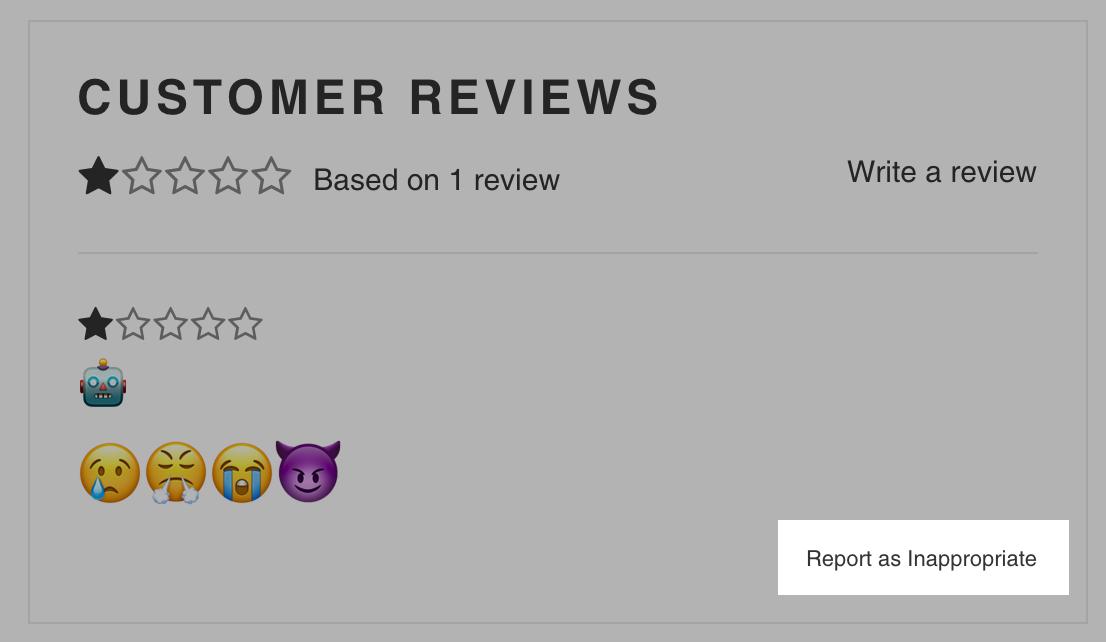
Diese Bewertungen erscheinen nun im Tab Markiert der Product Reviews-App in deinem Shopify-Adminbereich. Von dort aus kannst du die markierten Bewertungen entweder löschen oder die Markierung entfernen.
Markierungen von Bewertungen verwerfen
Bewertungen, die als Markiert gekennzeichnet wurden, wurden von jemandem auf deiner Website als unangemessen gemeldet. Diese Bewertungen sollten auf unangemessene Inhalte überprüft und entweder gelöscht oder die Markierung aufgehoben werden.
Schritte:
Klicke in deinem Shopify-Adminbereich auf Einstellungen > Apps und Vertriebskanäle.
Klicke auf der Seite Apps und Vertriebskanäle auf Product Reviews.
Klicke auf App öffnen.
Klicke auf Markiert.
Klicke auf die Bewertung mit der Markierung, die du verwerfen möchtest.
Klicke auf der Bewertungsseite auf Markierung verwerfen.
Sammelaktionen
Du kannst mit den Sammelaktionen Bewertungen gesammelt veröffentlichen, rückgängig machen, die Markierung verwerfen oder sie löschen.
Schritte:
Klicke in deinem Shopify-Adminbereich auf Einstellungen > Apps und Vertriebskanäle.
Klicke auf der Seite Apps und Vertriebskanäle auf Product Reviews.
Klicke auf App öffnen.
Verwende die Kontrollkästchen, um die Bewertungen auszuwählen, die du ändern möchtest.
Wähle im Menü Sammelaktionen die Aktion aus, die du ausführen möchtest:
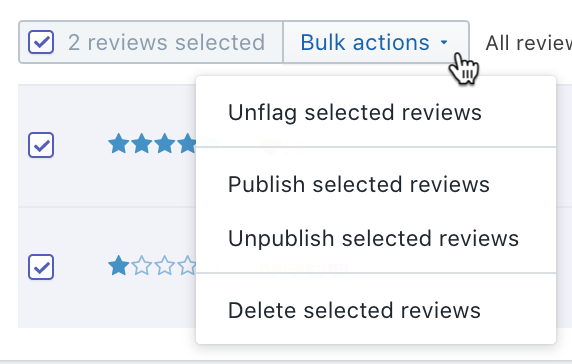
Bewertungen durchsuchen
Du kannst über die Suchleiste in den Titeln der Produktbewertungen nach Stichworten suchen.
Schritte:
Klicke in deinem Shopify-Adminbereich auf Einstellungen > Apps und Vertriebskanäle.
Klicke auf der Seite Apps und Vertriebskanäle auf Product Reviews.
Klicke auf App öffnen.
Gib deinen Suchbegriff in die Suchleiste ein. Damit eine Bewertung gefunden werden kann, muss der eingegebene Text im Titel der Bewertung stehen.
Drücke Enter (oder
returnauf dem Mac).
Bewertungen sortieren
Du kannst Produktbewertungen basierend auf ihrer Bewertung, dem Datum oder dem Status sortieren.
Schritte:
Klicke in deinem Shopify-Adminbereich auf Einstellungen > Apps und Vertriebskanäle.
Klicke auf der Seite Apps und Vertriebskanäle auf Product Reviews.
Klicke auf App öffnen.
Klicke auf den Titel der Spalte Bewertung, Datum oder Status.
Auf Bewertungen antworten
Mit Product Reviews kannst du öffentlich auf eine Bewertung antworten. Deine Antwort erscheint neben der Bewertung auf deiner Website. Dies ist sehr hilfreich, um transparent auf kritische oder negative Bewertungen zu reagieren.
Schritte:
Klicke in deinem Shopify-Adminbereich auf Einstellungen > Apps und Vertriebskanäle.
Klicke auf der Seite Apps und Vertriebskanäle auf Product Reviews.
Klicke auf App öffnen.
Klicke auf die Rezension, auf die du antworten möchtest.
Gib auf der Bewertungsseite deine Antwort in dem Feld Auf Bewertung antworten ein.
Wenn du fertig bist, klicke auf Antwort posten.